Important în crearea unei pagini web este proiectarea documentului. Pentru a facilita munca de proiectare în MS Word, este posibil să aplicați șabloane de design speciale - teme. Temele paginilor conțin opțiuni tipice pentru pagină: fundal, titluri de două nivele, o listă cu mai multe niveluri cu mai multe niveluri, stilul textului simplu și elementelor grafice și tipul de hyperlink.
Subiectul este selectat în caseta de dialog "Temă" (Figura 2.5.2) din meniul "Format" -> "Tema".
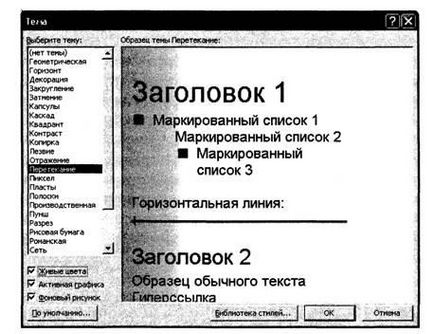
Figura 2.5.2. Caseta de dialog Temă
• "Document" - afișează documentul activ, formatat cu stilurile șablonului selectat;
• "Exemplu" - afișează un eșantion de text formatat de stilurile șablonului selectat;
"Implicit". „Fereastra de dialog“ tema „vă permite să salvați tema selectată ca“ opțiunea implicită“pentru aplicarea în continuare a temei alese pentru toate documentele nou create.
Creați un site web utilizând expertul. Atunci când dezvoltăm pagini web, trebuie să respectăm anumite standarde dezvoltate în timpul existenței World Wide Web
Pentru a facilita crearea de pagini web în MS Word, este pregătit un bogat set de șabloane. Crearea unei pagini web bazate pe șablon se face selectând fila "Pagini Web" din dialogul "Șabloane" (Figura 2.5.3), care poate fi apelat în meniul I
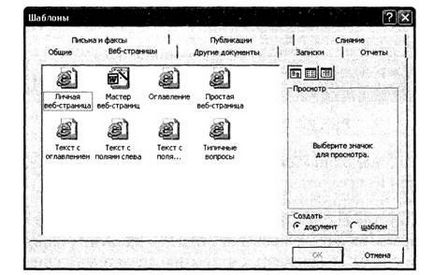
Fig. 2.5.3. Fila Pagini Web din caseta de dialog Șabloane
"Fișier" - "Nou" și în lista deschisă a panoului de activități "Creați documentul" selectând opțiunea "Șabloane generale". “.
Asistentul de pagină Web oferă o oportunitate în cinci pași de a crea un site web cu mai multe pagini, suplimentat cu ajutorul unor modalități de tranziție și proiectat în funcție de subiectul selectat.
Pentru a asigura o tranziție de la o pagină la alta, fiecare pagină este prevăzută cu butoane pentru a merge înainte și înapoi.
Al treilea pas al paginilor determină compoziția cantitativă și calitativă a site-ului Web. Utilizând butoanele "Pagină goală nouă", "Pagină șablon" și "Fișier existent", puteți include următoarele informații pe site-ul web:
• O pagină goală, în mod implicit va fi numită "Pagină nouă. "Cu indicarea numărului său de serie;
• pagina șablonului - # 9632; în acest caz, se deschide caseta de dialog "Șabloane de pagini Web" și se deschide o nouă fereastră de document care conține eșantionul paginii create;
• Orice document existent salvat într-un format care să permită utilizarea acestuia ca pagină web. „Deschiderea unui document“ se deschide folderul „My Documents“ pentru a seta filtrul în funcție de tipul de fișier ca „toate documentele Word“, în mod implicit în caseta de dialog. Dacă doriți, puteți schimba filtrul selectând tipul de fișier de interes din lista furnizată. Nu se recomandă să se determine tipul de fișier ca „toate fișierele“, deoarece nu toate fișierele pot fi prezentate într-un format de pagină web (de exemplu, prezentări, fișiere cu extensia .ppt).
În partea dreaptă a casetei de dialog Expert, este afișată o listă cu paginile deja declarate ale site-ului. Faceți dublu clic pe nume
vă permite să deschideți caseta de dialog Rename hyperlink, unde puteți introduce un nume nou pentru pagina Web.
Butonul "Ștergere pagină" vă permite să ștergeți pagina selectată din lista "Pagini Web curente".
Pasul al patrulea "Link-uri" vă permite să determinați ordinea ieșirii legăturilor în cadru.
Ultimul, al cincilea pas - "Tema". Utilizând caseta de dialog "Temă", puteți defini aspectul site-ului web. Posibilitățile casetei de dialog "Temă" sunt discutate în paragraful anterior.
După terminarea asistentului, este afișată prima pagină a site-ului web creat. Umplerea paginilor individuale cu informații specifice are loc în conformitate cu instrucțiunile, care sunt afișate sub formă de instrucțiuni pentru fiecare bloc al fiecărei pagini.
Design tematic pentru browser-ul web
Browser Web Index unificat
Întrebări pentru autocontrol
1. Ce este un server web?
2. Afișează modalitățile de introducere a hiperlegăturilor în textul documentului.
3. Ce se întâmplă cu textul documentului MS Word în timp ce îl salvați în formatul paginii web?
4. Ce elemente de formatare a documentelor nu sunt acceptate de browserele web?
5. Care sunt temele documentului?
Sarcini pentru munca independentă
1. Introduceți în textul hiperlegăturilor documentului marcajul din document, site-ul Băncii Centrale a Federației Ruse - www.cbr.ru.
2. Salvați textul ca pagină web.
3. Formatați pagina web folosind pielea documentului.
Trimiteți-le prietenilor: